 Вот и Новый год уже не за горами. А под Новый год хочется украсить и принарядить свой дом как в реальном море так и виртуальном мире. Уверена, что в интернете вы найдете много красивых тематических переливающихся картинок, которые создадут у ваших читателей приподнятое настроение.
Вот и Новый год уже не за горами. А под Новый год хочется украсить и принарядить свой дом как в реальном море так и виртуальном мире. Уверена, что в интернете вы найдете много красивых тематических переливающихся картинок, которые создадут у ваших читателей приподнятое настроение.На страницах этого блога я уже рассказывала, как устроить в блоге небольшой снегопад на 10 снежинок: Падающие снежинки в вашем блоге.
В прошлом году я сделала небольшой виджет с электронными открытками Merry Christmas and Happy New Year и рассказала читателям как его можно модифицировать и установить.
В этом году мне захотелось добавить немного волшебства и я запустила за курсором мышки магическую пыль или пыльцу.
Посмотрите (проведите курсором мышки):
Такое и даже более красивое волшебство вы сможете сделать в своем блоге!
Это просто:
0. Делаем резервную копию текущего шаблона: Сохраняем - Восстанавлмваем шаблон на Blogger'e.
1. Выбираем цвет "волшебной пыли". Можно по имени, а можно по числовому коду. Подробно я об этом писала вот здесь: Готовим краски для раскраски!
2. Идем по маршруту: Панель инструментов --> Дизайн --> Изменить Html
Ищем в Html коде нашего шаблона строчку начинающуюся с
<body
У некоторых блогеров это будет <body> у других <body expr:class='"loading" + data:blog.mobileClass'>
После найденной строчки вставляем несколько пустых строчек, а затем следующий "простой" код:
<!-- Magic dust BEGIN -->
<script type='text/javascript'>
// <![CDATA[
var colour="#13baf1";
var sparkles=50;
/****************************
* Tinkerbell Magic Sparkle *
* (c) 2005 mf2fm web-design *
* http://www.mf2fm.com/rv *
* DON'T EDIT BELOW THIS BOX *
****************************/
var x=ox=400;
var y=oy=300;
var swide=800;
var shigh=600;
var sleft=sdown=0;
var tiny=new Array();
var star=new Array();
var starv=new Array();
var starx=new Array();
var stary=new Array();
var tinyx=new Array();
var tinyy=new Array();
var tinyv=new Array();
window.onload=function() { if (document.getElementById) {
var i, rats, rlef, rdow;
for (var i=0; i<sparkles; i++) {
var rats=createDiv(3, 3);
rats.style.visibility="hidden";
document.body.appendChild(tiny[i]=rats);
starv[i]=0;
tinyv[i]=0;
var rats=createDiv(5, 5);
rats.style.backgroundColor="transparent";
rats.style.visibility="hidden";
var rlef=createDiv(1, 5);
var rdow=createDiv(5, 1);
rats.appendChild(rlef);
rats.appendChild(rdow);
rlef.style.top="2px";
rlef.style.left="0px";
rdow.style.top="0px";
rdow.style.left="2px";
document.body.appendChild(star[i]=rats);
}
set_width();
sparkle();
}}
function sparkle() {
var c;
if (x!=ox || y!=oy) {
ox=x;
oy=y;
for (c=0; c<sparkles; c++) if (!starv[c]) {
star[c].style.left=(starx[c]=x)+"px";
star[c].style.top=(stary[c]=y)+"px";
star[c].style.clip="rect(0px, 5px, 5px, 0px)";
star[c].style.visibility="visible";
starv[c]=50;
break;
}
}
for (c=0; c<sparkles; c++) {
if (starv[c]) update_star(c);
if (tinyv[c]) update_tiny(c);
}
setTimeout("sparkle()", 40);
}
function update_star(i) {
if (--starv[i]==25) star[i].style.clip="rect(1px, 4px, 4px, 1px)";
if (starv[i]) {
stary[i]+=1+Math.random()*3;
if (stary[i]<shigh+sdown) {
star[i].style.top=stary[i]+"px";
starx[i]+=(i%5-2)/5;
star[i].style.left=starx[i]+"px";
}
else {
star[i].style.visibility="hidden";
starv[i]=0;
return;
}
}
else {
tinyv[i]=50;
tiny[i].style.top=(tinyy[i]=stary[i])+"px";
tiny[i].style.left=(tinyx[i]=starx[i])+"px";
tiny[i].style.width="2px";
tiny[i].style.height="2px";
star[i].style.visibility="hidden";
tiny[i].style.visibility="visible"
}
}
function update_tiny(i) {
if (--tinyv[i]==25) {
tiny[i].style.width="1px";
tiny[i].style.height="1px";
}
if (tinyv[i]) {
tinyy[i]+=1+Math.random()*3;
if (tinyy[i]<shigh+sdown) {
tiny[i].style.top=tinyy[i]+"px";
tinyx[i]+=(i%5-2)/5;
tiny[i].style.left=tinyx[i]+"px";
}
else {
tiny[i].style.visibility="hidden";
tinyv[i]=0;
return;
}
}
else tiny[i].style.visibility="hidden";
}
document.onmousemove=mouse;
function mouse(e) {
set_scroll();
y=(e)?e.pageY:event.y+sdown;
x=(e)?e.pageX:event.x+sleft;
}
function set_scroll() {
if (typeof(self.pageYOffset)=="number") {
sdown=self.pageYOffset;
sleft=self.pageXOffset;
}
else if (document.body.scrollTop || document.body.scrollLeft) {
sdown=document.body.scrollTop;
sleft=document.body.scrollLeft;
}
else if (document.documentElement && (document.documentElement.scrollTop || document.documentElement.scrollLeft)) {
sleft=document.documentElement.scrollLeft;
sdown=document.documentElement.scrollTop;
}
else {
sdown=0;
sleft=0;
}
}
window.onresize=set_width;
function set_width() {
if (typeof(self.innerWidth)=="number") {
swide=self.innerWidth;
shigh=self.innerHeight;
}
else if (document.documentElement && document.documentElement.clientWidth) {
swide=document.documentElement.clientWidth;
shigh=document.documentElement.clientHeight;
}
else if (document.body.clientWidth) {
swide=document.body.clientWidth;
shigh=document.body.clientHeight;
}
}
function createDiv(height, width) {
var div=document.createElement("div");
div.style.position="absolute";
div.style.height=height+"px";
div.style.width=width+"px";
div.style.overflow="hidden";
div.style.backgroundColor=colour;
return (div);
}
// ]]>
</script>
<!-- Magic dust END -->
3. Цвет волшебной пыли (выделено в коде голубым) заменяем на подобранный на шаге 1.
4. Нажимаем ПРОСМОТР - немного терпения, ждем когда все загрузится и проверяем как волшебная пыльца работает и если все нас в ней устраивает нажимаем СОХРАНИТЬ, если цвет пыльцы оказался не совсем подходящий, меняем его. Если совсем все не понравилось и не работает нажимаем УБРАТЬ ИЗМЕНЕНИЯ.
Источник: http://www.mf2fm.com/rv/
Всем здоровья и удачи!
Света
 Комментарии и вопросы более чем приветствуются,нужна помощь - поможем!
Читать дальше...
Комментарии и вопросы более чем приветствуются,нужна помощь - поможем!
Читать дальше...


























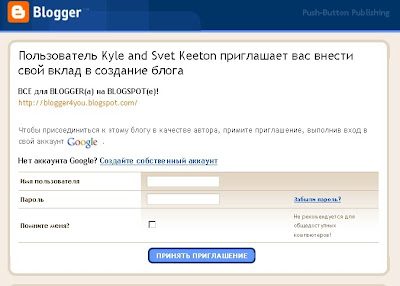





 а) если вы загружали фотографию через Blogger, найдите её у себя в
а) если вы загружали фотографию через Blogger, найдите её у себя в 











